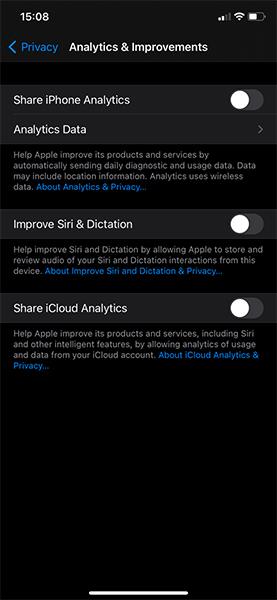Čeprav se tržna strategija iPhona močno osredotoča na varnost uporabnikov, Apple še vedno nekako zbira veliko količino informacij o uporabnikih. V tem članku vam bo Quantrimang pokazal nastavitve na vašem iPhoneu, ki pomagajo zmanjšati zbiranje podatkov.
1. Prenehajte pošiljati diagnostične podatke podjetju Apple
Pri nastavljanju iPhona, običajno po posodobitvi sistema, bo telefon vprašal za dovoljenje za zbiranje podatkov in njihovo deljenje z Apple. To pomaga podjetju slediti ranljivostim in pospeši proces obravnavanja napak. Morda vam ne bo všeč takšno deljenje podatkov.
Če želite izklopiti skupno rabo podatkov, pojdite v Nastavitve > Zasebnost > Analitika in izboljšave . V tem oknu izklopite Share iPhone Analytics , da prenehate deliti diagnostične podatke z Apple.

Če ste radovedni, lahko kliknete razdelek Podatki analitike in si ogledate informacije, ki jih je zbral vaš telefon.
Tudi na tej strani izklopite Izboljšaj Siri in narekovanje , da Appleu preprečite pridobivanje informacij, ko uporabljate Siri. Na koncu izklopite Share iCloud Analytics , da izklopite analitiko, povezano z vašim računom iCloud.
2. Izklopite osebne oglase
Kot večina platform in storitev ima tudi iOS privzeto omogočene oglase, namenjene posameznim uporabnikom. To pomeni, da se podatki o vas, kot je vaša starost ali uporaba izdelka, uporabljajo za prikaz ustreznih oglasov.
Če želite izklopiti ta način, pojdite v Settings > Privacy > Apple Advertising .
Ta stran vam bo pokazala nekaj informacij o delovanju oglaševanja Apple. Ne delujejo kot oglasi na spletnem mestu. Če jih želite izklopiti, povlecite drsnik za prilagojene oglase .

Ne bo pomagalo zmanjšati števila oglasov, bo pa bolj splošno, ne boste več imeli občutka, da vas opazujejo.
3. Nadzirajte skupno rabo lokacije
Dovolitev aplikacijam, da uporabljajo vašo lokacijo, je v nekaterih situacijah zelo koristna. Vendar včasih obstajajo občutljivi podatki, ki jih ne želite deliti z aplikacijami.
Pojdite v Nastavitve > Zasebnost > Lokacijske storitve, da spremenite možnosti lokacije. Na vas je, da nastavite, katere aplikacije dobijo dovoljenje za uporabo lokacije in ali dobijo točen dostop do lokacije.
4. Preglejte pravice dostopa
Na strani Zasebnost si lahko ogledate tudi pravice dostopa, kot so Kamera, Mikrofon ali Bluetooth, in vidite, katera dovoljenja za aplikacije je treba izklopiti.
Pazljivo preglejte vsako dovoljenje za dostop, na primer, ali mora ta igra dovoliti dostop do stikov ali ta igra potrebuje mikrofon naprave?

Od iOS 14 naprej vam aplikacija Photos omogoča več nadzora. Izberete lahko, da aplikaciji omogočite dostop do vseh fotografij, nobene ali le nekaj fotografij v celotni knjižnici.
Če aplikacijam izklopite nepotrebna dovoljenja za dostop, jim preprečite zbiranje informacij, ki niso uporabne za njihovo delovanje. Vendar ne pozabite izklopiti samo nepotrebnih dovoljenj, da bo telefon lahko še vedno služil vašim potrebam.
5. Izklopite sledenje strani v Safariju
V brskalniku Safari lahko nastavite tudi nekatere varnostne nastavitve, s čimer zmanjšate količino podatkov, ki jih zbirajo spletna mesta. Pojdite v Nastavitve > Safari . Vklopite možnost Prepreči sledenje med spletnimi mesti , da preprečite, da bi tretje osebe sledile spletnim mestom, ki jih obiščete. Kliknite Počisti zgodovino in podatke spletnega mesta , da počistite vso zgodovino iskanja in začnete znova.

Tu so še druge možnosti, ki jih boste morda želeli izklopiti, da bo vaše brskanje po spletu ostalo zasebno pred drugimi, ki uporabljajo vašo napravo. Zapri zavihke na primer omogoča samodejno zapiranje zavihkov brskalnika po določenem času.
6. Skrij predogled, ko je zaslon zaklenjen
Obvestila na zaklenjenem zaslonu iPhona so koristna, vendar so lahko katastrofa za zasebnost. Ne želite, da vas drugi preveč pozorno opazujejo glede sporočil ali obvestil, ki prihajajo na vaš telefon.
Torej, pojdite na Nastavitve > Obvestila in izberite Prikaži predoglede . Izberete lahko možnosti, kot so Vedno , Ko je odklenjeno ali Nikoli . Druga možnost je najbolj uravnotežena, priročna in varna metoda. Za ogled obvestil morate vklopiti napravo.